Pocas cosas son tan frustrantes como que se corte la imagen de tu televisor mientras transmites tu programa favorito. Está a la altura de «morderte la lengua mientras comes algo picante» y «apagón repentino».
No hay imagen en la pantalla de tu televisor, Roku parpadea una luz azul, y necesitas resolver el problema.
La luz azul que parpadea en Roku es confusa porque aparece por varias razones. Puede estar advirtiéndote de una mala conexión de red, problemas con los puertos/cables de conectividad o incluso un suministro de energía insuficiente.
Afortunadamente, ninguno de estos problemas es permanente. Si puedes localizar la causa del problema, podrás solucionarlo. En este artículo explicamos las causas y exponemos 7 soluciones para resolver este pesado inconveniente.
¿Por qué mi Roku parpadea luz azul?
Como se mencionó anteriormente, varios problemas diferentes pueden causar que Roku parpadee una luz azul. Estas son:
Mala conexión a Internet
La luz azul intermitente en Roku puede indicar que el reproductor está teniendo problemas con la conexión a Internet.
Si estás utilizando un router, puede haber problemas de conexión entre el reproductor Roku y el router cableado o inalámbrico. Los problemas de red pueden deberse a la potencia de la red de tu proveedor de internet, a la distancia entre el router y Roku o a un cable de red defectuoso.
Banda de Red Incompatible
Los modelos Roku Express (SE, LE, 3930 y 3931) son incompatibles con la banda de red WiFi de 5 GHz.
Si tienes uno de los modelos Express, y tu router de red está en una banda de 5 GHz, tu Roku no se conectará a la red.
Fuente de Alimentación Insuficiente
Otra posible razón para que Roku muestre una luz azul parpadeante es que no esté recibiendo suficiente energía.
El reproductor Roku se alimenta a través de un puerto micro-USB. Utiliza un cable micro-USB que conecta el reproductor a un adaptador de corriente. A su vez, el adaptador de corriente se conecta a la toma de CA.

Si el cable de alimentación micro-USB o el adaptador están defectuosos, el reproductor Roku puede mostrar una luz azul parpadeante para indicar un suministro de energía insuficiente.
Conexión HDMI defectuosa
El cable HDMI que conecta el televisor y el Roku permite la transmisión de datos entre ambos dispositivos. A veces, si el cable o el puerto conector presentan algún fallo, esta conexión puede quedar defectuosa.

Estos cables HDMI se fabrican con una vida útil de unos 20 años. Sin embargo, estas cifras no tienen en cuenta influencias externas como daños (en las clavijas u otras partes del cable) debidos a un uso incorrecto o excesivo. Además, algunos cables vienen con defectos de fabricación.
Sea como sea, los cables y puertos defectuosos pueden causar problemas de señal HDMI entre el televisor y el reproductor Roku, haciendo que la luz indicadora azul parpadee.
Adaptador HDMI roto
Si tienes un viejo televisor sin HDMI, es probable que utilices un cable adaptador HDMI para conectar tu reproductor Roku al puerto RCA del televisor.
Lamentablemente, la mayoría de los cables adaptadores HDMI a RCA no funcionan, por lo que no podrás establecer una conexión entre ambos dispositivos.
7 soluciones para Roku parpadea luz azul
La mayoría de los problemas tienen solución, y todas empiezan por identificar la causa del problema. En el caso de Roku, hay varios problemas posibles. Sin embargo, el resto se vuelve fácil una vez que sabes dónde buscar.
En esta sección, te guiaremos a través del proceso de solución de problemas para ayudarte a identificar y resolver el problema. ¡Vamos a ello!
Reinicia tus dispositivos
Este es el primer paso por defecto en todo proceso de solución de problemas. El reinicio ha demostrado ser muy útil para corregir ciertos problemas con los dispositivos tecnológicos.
El breve descanso puede borrar los datos de la caché y mejorar el rendimiento de tu reproductor Roku y tu router de internet. Sigue los siguientes pasos para reiniciar ambos dispositivos.
Para reiniciar el router, realiza estos pasos:
- Desconecta el router de su fuente de alimentación.
- Espera 1 minuto mientras se agota la energía del router y la memoria se borra por completo.
- Vuelve a conectar el router a su fuente de alimentación y espera mientras se conecta a la red.
NOTA: Este reinicio manual funciona para todo tipo de routers. Puedes consultar el manual del fabricante para encontrar otras formas de reiniciar tu router.
Para reiniciar Roku:
- Puedes utilizar el control remoto o la aplicación móvil de Roku para navegar por el proceso de reinicio del sistema.
- En la pantalla de inicio, desplázate hasta Configuración ⚙️.
- Selecciona Configuración y ve a Sistema > Encendido.
- En Encendido, encontrarás la opción Reiniciar Sistema. Pulsa sobre ella.
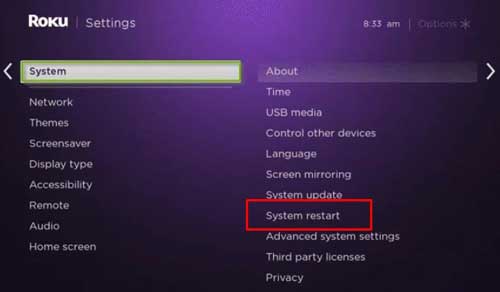
NOTA: Este proceso de Reinicio del Sistema es diferente al reinicio de fábrica de Roku.
Además, en lugar de ir a través de la Configuración, puedes reiniciar Roku desenchufándolo de su fuente de alimentación. Vuelve a enchufarlo poco después.
Cambia a una banda de red de 2,4 GHz
Si tienes un Roku Express de sólo 2,4 GHz, configura tu router en la banda de red de 2,4 GHz. Sin embargo, hay más que hacer si utilizas un ISP (Proveedor de Servicios de Internet) por cable como Xfinity, Cox o AT&T.
Su actualización de firmware más reciente tiene un problema con la configuración del protocolo de velocidad que hace que la pantalla del televisor muestre un código de error: 014.30. Es necesario cambiar tanto la banda de red como la configuración del protocolo.
Accede al administrador del router para cambiar el protocolo de Xfinity, Cox y AT&T. Cambia el Modo/Protocolo de g/n a b/g/a.
Cómo encontrar la puerta de enlace predeterminada de su router
Necesitas la dirección IP de la puerta de enlace predeterminada de tu router para acceder a sus herramientas de administración online. Cuando introduzcas la dirección en tu navegador, aparecerá la página de inicio de sesión de administración del router.
A continuación se explica cómo encontrar la puerta de enlace predeterminada en Mac y Windows. Asegúrate de que estás conectado a la red antes de continuar.
Para Mac:
- Abre la aplicación Terminal.
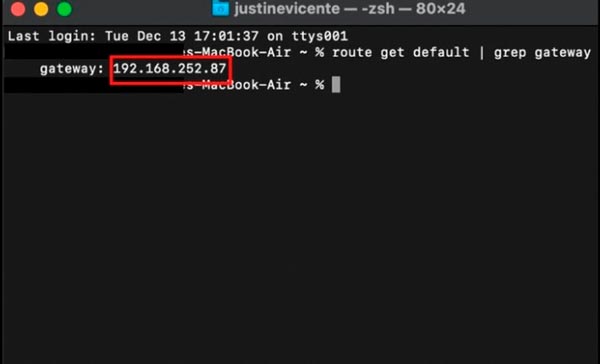
- Introduce el comando «route get default | grep gateway«.
- Busca y copia la puerta de enlace predeterminada de tu router.
Para Windows:
- Busca y abre Símbolo del sistema.
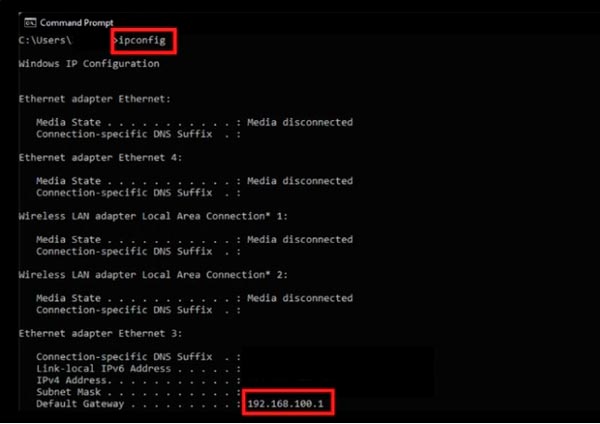
- Introduce el comando «ipconfig«.
- Busca y copia la puerta de enlace predeterminada del router.
Comprueba la conexión a Internet del router
Si un problema con la conexión a Internet provoca el parpadeo de la luz azul, lo más probable es que su red esté caída [inactiva] o débil. Si la red está caída, tendrás que ponerte en contacto con tu proveedor de servicios de Internet y presentar una reclamación.
Alternativamente, si la conexión a Internet es simplemente débil, aquí hay tres cosas que puedes hacer:
- Acorta la distancia entre tu reproductor Roku y el router:
- Si el router está lejos de tu reproductor Roku, reducirá la velocidad de transmisión de datos para mantener la conexión estable. Te recomendamos que mantengas ambos dispositivos a menos de 15 pies de distancia.
- Reduce el número de dispositivos en la red
- Puede que tu router de Internet no tenga suficiente ancho de banda para transportar muchos dispositivos a la vez de forma eficiente. Identifica los que no utilizas actualmente y desconéctalos de la red.
- Utilice un cable Ethernet
- Las redes cableadas suelen ser más estables que las inalámbricas. Con los cables Ethernet, tienes menos posibilidades de perder la conexión o experimentar latencia.
- Puedes conectar tu reproductor Roku a la red doméstica con un adaptador USB a LAN y un cable Ethernet.
- Sin embargo, si tienes un Roku Ultra, no necesitarás un adaptador. El Ultra viene con un puerto Ethernet integrado.
Comprueba la fuente de alimentación
Lo primero que debes hacer es asegurarte de que la fuente de alimentación es estable y el flujo de corriente es alto. Utiliza un protector contra sobretensiones o un acondicionador de corriente para controlar las fluctuaciones de energía.
La mayoría de los reproductores Roku necesitan 5V/1-1.5A de potencia. Si quieres alimentar tu reproductor Roku con TV USB, asegúrate de utilizar un cable USB de alto rendimiento, que sostenga la entrega de energía.
Comprueba el cable de alimentación USB y el adaptador de corriente del Roku si la luz indicadora azul sigue parpadeando cuando la alimentación es constante. He aquí cómo hacerlo:
- Empieza por comprobar el cable de alimentación USB del Roku. Sustituye el cable por uno que funcione y comprueba si la luz indicadora se apaga. Si no lo hace, pasa al siguiente paso.
- Sustituye el adaptador de corriente del reproductor Roku por uno que funcione y comprueba si el indicador se apaga.
- Si el indicador sigue parpadeando en azul, sustituye tanto el cable de alimentación como el adaptador porque el problema puede estar en ambas piezas.
Por otro lado, el Roku Ultra requiere 12V/1.5A y utiliza un adaptador de corriente no USB. Sustituye el adaptador de corriente de tu Roku Ultra por uno que funcione y comprueba si se soluciona el problema.
NOTA: Reemplazar un cable de alimentación defectuoso no sólo arregla el indicador azul parpadeante, sino que también salva a tu reproductor Roku de cualquier daño grave o permanente que pueda resultar del sobrecalentamiento.
Comprueba si el cable HDMI está dañado o tiene polvo
Un cable o puerto HDMI dañado puede provocar fallos en la conexión entre el reproductor Roku y el televisor.

El polvo en los enchufes o puertos HDMI también puede comprometer la conexión. A continuación se presentan dos maneras de abordar este problema.
Limpiar los puertos HDMI
- Apaga y desconecta ambos dispositivos de su fuente de alimentación.
- Desconecta el cable HDMI de ambos dispositivos y compruebe si hay suciedad en el interior de los puertos.
- Limpia con cuidado la suciedad de los puertos. Sea cuidadoso para no dañar el puerto/enchufe.
- Puedes eliminar la suciedad de los puertos HDMI con un cepillo suave, unos chorros de aire comprimido o un trozo de algodón empapado en una solución alcohólica.
- Después de la limpieza, vuelve a conectar ambos dispositivos con el cable HDMI y enciéndelos.
Sustituye el cable HDMI
Si todavía puedes ver la luz indicadora azul parpadeando en su reproductor Roku después de limpiar los puertos HDMI, considera la posibilidad de que el cable HDMI esté defectuoso.
Sustituye el cable por uno nuevo y vuelve a conectar ambos dispositivos.
Cambia a un conversor HDMI
Utiliza un conversor HDMI a RCA en lugar de un cable adaptador. Si tu televisor sólo tiene un puerto HDMI, utiliza un divisor HDMI para crear espacio para más conexiones HDMI. Así te aseguras de que el conector no se desgaste por el cambio frecuente de dispositivos.

Prueba Roku en otro televisor
Si todas las soluciones anteriores fallan, es muy probable que los problemas de conexión provengan de tu TV. Conecta tu reproductor Roku a otro televisor y comprueba si la bombilla indicadora se apaga.
Además de ayudarte a localizar el origen del problema, el cambio de televisor también iniciará una forma de restablecimiento de datos. La nueva conexión libera al reproductor Roku de los errores y fallos de la conexión inicial.
Realiza los siguientes pasos:
- Apaga el televisor y el reproductor Roku.
- Desconecta un extremo del cable HDMI del televisor.
- Enchufa el extremo libre en el puerto HDMI de otro televisor.
- Enciende el nuevo televisor y el reproductor Roku.
- Sigue las instrucciones en pantalla para configurar el reproductor Roku.
- Comprueba si el parpadeo se detiene con el nuevo televisor.
- Si se detiene, desconecte el nuevo televisor y vuelva a conectarlo al televisor antiguo.
NOTA: Lo más probable es que el restablecimiento de datos haya corregido los errores y el parpadeo no se reanude con el televisor antiguo. Sin embargo, si la luz azul vuelve a parpadear, significa simplemente que tu televisor (antiguo) está defectuoso. Consulte a un técnico.
Te recomendamos las siguientes guías: